围棋
package ch11;/** * Created by Jiqing on 2016/12/4. */import java.awt.*;import javax.swing.*;import java.awt.event.*;import java.awt.image.*;import javax.imageio.*;import java.io.*;public class Gobang{ // 下面三个位图分别代表棋盘、黑子、白子 BufferedImage table; BufferedImage black; BufferedImage white; // 当鼠标移动时候的选择框 BufferedImage selected; // 定义棋盘的大小 private static int BOARD_SIZE = 15; // 定义棋盘宽、高多少个像素 private final int TABLE_WIDTH = 535; private final int TABLE_HETGHT = 536; // 定义棋盘坐标的像素值和棋盘数组之间的比率。 private final int RATE = TABLE_WIDTH / BOARD_SIZE; // 定义棋盘坐标的像素值和棋盘数组之间的偏移距。 private final int X_OFFSET = 5; private final int Y_OFFSET = 6; // 定义一个二维数组来充当棋盘 private String[][] board = new String[BOARD_SIZE][BOARD_SIZE]; // 五子棋游戏的窗口 JFrame f = new JFrame("五子棋游戏"); // 五子棋游戏棋盘对应的Canvas组件 ChessBoard chessBoard = new ChessBoard(); // 当前选中点的坐标 private int selectedX = -1; private int selectedY = -1; public void init()throws Exception { table = ImageIO.read(new File("image/board.jpg")); black = ImageIO.read(new File("image/black.gif")); white = ImageIO.read(new File("image/white.gif")); selected = ImageIO.read(new File("image/selected.gif")); // 把每个元素赋为"╋","╋"代表没有棋子 for (int i = 0 ; i < BOARD_SIZE ; i++) { for ( int j = 0 ; j < BOARD_SIZE ; j++) { board[i][j] = "╋"; } } chessBoard.setPreferredSize(new Dimension( TABLE_WIDTH , TABLE_HETGHT)); chessBoard.addMouseListener(new MouseAdapter() { public void mouseClicked(MouseEvent e) { // 将用户鼠标事件的坐标转换成棋子数组的坐标。 int xPos = (int)((e.getX() - X_OFFSET) / RATE); int yPos = (int)((e.getY() - Y_OFFSET ) / RATE); board[xPos][yPos] = "●"; /* 电脑随机生成两个整数,作为电脑下棋的坐标,赋给board数组。 还涉及: 1.如果下棋的点已经有棋子,不能重复下棋。 2.每次下棋后,需要扫描谁赢了 */ chessBoard.repaint(); } // 当鼠标退出棋盘区后,复位选中点坐标 public void mouseExited(MouseEvent e) { selectedX = -1; selectedY = -1; chessBoard.repaint(); } }); chessBoard.addMouseMotionListener(new MouseMotionAdapter() { // 当鼠标移动时,改变选中点的坐标 public void mouseMoved(MouseEvent e) { selectedX = (e.getX() - X_OFFSET) / RATE; selectedY = (e.getY() - Y_OFFSET) / RATE; chessBoard.repaint(); } }); f.add(chessBoard); f.pack(); f.setVisible(true); } public static void main(String[] args)throws Exception { Gobang gb = new Gobang(); gb.init(); } class ChessBoard extends JPanel { // 重写JPanel的paint方法,实现绘画 public void paint(Graphics g) { // 将绘制五子棋棋盘 g.drawImage(table , 0 , 0 , null); // 绘制选中点的红框 if (selectedX >= 0 && selectedY >= 0) g.drawImage(selected , selectedX * RATE + X_OFFSET , selectedY * RATE + Y_OFFSET, null); // 遍历数组,绘制棋子。 for (int i = 0 ; i < BOARD_SIZE ; i++) { for ( int j = 0 ; j < BOARD_SIZE ; j++) { // 绘制黑棋 if (board[i][j].equals("●")) { g.drawImage(black , i * RATE + X_OFFSET , j * RATE + Y_OFFSET, null); } // 绘制白棋 if (board[i][j].equals("○")) { g.drawImage(white, i * RATE + X_OFFSET , j * RATE + Y_OFFSET, null); } } } } }} 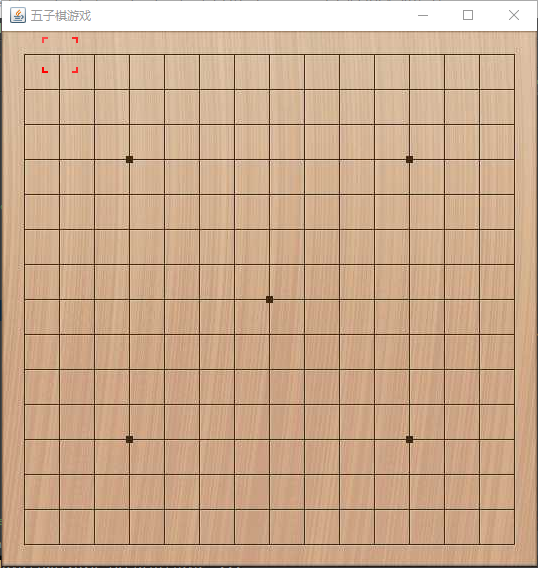
手绘
package ch11;import java.awt.*;import java.awt.event.*;import java.awt.image.*;public class HandDraw{ // 画图区的宽度 private final int AREA_WIDTH = 500; // 画图区的高度 private final int AREA_HEIGHT = 400; // 下面的preX、preY保存了上一次鼠标拖动事件的鼠标坐标 private int preX = -1; private int preY = -1; // 定义一个右键菜单用于设置画笔颜色 PopupMenu pop = new PopupMenu(); MenuItem redItem = new MenuItem("红色"); MenuItem greenItem = new MenuItem("绿色"); MenuItem blueItem = new MenuItem("蓝色"); // 定义一个BufferedImage对象 BufferedImage image = new BufferedImage(AREA_WIDTH , AREA_HEIGHT , BufferedImage.TYPE_INT_RGB); // 获取image对象的Graphics Graphics g = image.getGraphics(); private Frame f = new Frame("简单手绘程序"); private DrawCanvas drawArea = new DrawCanvas(); // 用于保存画笔颜色 private Color foreColor = new Color(255, 0 ,0); public void init() { // 定义右键菜单的事件监听器。 ActionListener menuListener = e -> { if (e.getActionCommand().equals("绿色")) { foreColor = new Color(0 , 255 , 0); } if (e.getActionCommand().equals("红色")) { foreColor = new Color(255 , 0 , 0); } if (e.getActionCommand().equals("蓝色")) { foreColor = new Color(0 , 0 , 255); } }; // 为三个菜单添加事件监听器 redItem.addActionListener(menuListener); greenItem.addActionListener(menuListener); blueItem.addActionListener(menuListener); // 将菜单项组合成右键菜单 pop.add(redItem); pop.add(greenItem); pop.add(blueItem); // 将右键菜单添加到drawArea对象中 drawArea.add(pop); // 将image对象的背景色填充成白色 g.fillRect(0 , 0 ,AREA_WIDTH , AREA_HEIGHT); drawArea.setPreferredSize(new Dimension(AREA_WIDTH , AREA_HEIGHT)); // 监听鼠标移动动作 drawArea.addMouseMotionListener(new MouseMotionAdapter() { // 实现按下鼠标键并拖动的事件处理器 public void mouseDragged(MouseEvent e) { // 如果preX和preY大于0 if (preX > 0 && preY > 0) { // 设置当前颜色 g.setColor(foreColor); // 绘制从上一次鼠标拖动事件点到本次鼠标拖动事件点的线段 g.drawLine(preX , preY , e.getX() , e.getY()); } // 将当前鼠标事件点的X、Y坐标保存起来 preX = e.getX(); preY = e.getY(); // 重绘drawArea对象 drawArea.repaint(); } }); // 监听鼠标事件 drawArea.addMouseListener(new MouseAdapter() { // 实现鼠标松开的事件处理器 public void mouseReleased(MouseEvent e) { // 弹出右键菜单 if (e.isPopupTrigger()) { pop.show(drawArea , e.getX() , e.getY()); } // 松开鼠标键时,把上一次鼠标拖动事件的X、Y坐标设为-1。 preX = -1; preY = -1; } }); f.add(drawArea); f.pack(); f.setVisible(true); } public static void main(String[] args) { new HandDraw().init(); } class DrawCanvas extends Canvas { // 重写Canvas的paint方法,实现绘画 public void paint(Graphics g) { // 将image绘制到该组件上 g.drawImage(image , 0 , 0 , null); } }} 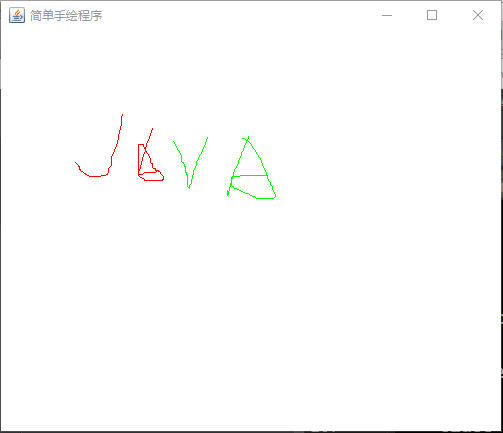
弹球游戏
package ch11;/** * Created by Jiqing on 2016/12/4. */import java.util.Random;import java.awt.*;import javax.swing.*;import java.awt.event.*;public class PinBall{ // 桌面的宽度 private final int TABLE_WIDTH = 300; // 桌面的高度 private final int TABLE_HEIGHT = 400; // 球拍的垂直位置 private final int RACKET_Y = 340; // 下面定义球拍的高度和宽度 private final int RACKET_HEIGHT = 20; private final int RACKET_WIDTH = 60; // 小球的大小 private final int BALL_SIZE = 16; private Frame f = new Frame("弹球游戏"); Random rand = new Random(); // 小球纵向的运行速度 private int ySpeed = 10; // 返回一个-0.5~0.5的比率,用于控制小球的运行方向。 private double xyRate = rand.nextDouble() - 0.5; // 小球横向的运行速度 private int xSpeed = (int)(ySpeed * xyRate * 2); // ballX和ballY代表小球的坐标 private int ballX = rand.nextInt(200) + 20; private int ballY = rand.nextInt(10) + 20; // racketX代表球拍的水平位置 private int racketX = rand.nextInt(200); private MyCanvas tableArea = new MyCanvas(); Timer timer; // 游戏是否结束的旗标 private boolean isLose = false; public void init() { // 设置桌面区域的最佳大小 tableArea.setPreferredSize( new Dimension(TABLE_WIDTH , TABLE_HEIGHT)); f.add(tableArea); // 定义键盘监听器 KeyAdapter keyProcessor = new KeyAdapter() { public void keyPressed(KeyEvent ke) { // 按下向左、向右键时,球拍水平坐标分别减少、增加 if (ke.getKeyCode() == KeyEvent.VK_LEFT) { if (racketX > 0) racketX -= 10; } if (ke.getKeyCode() == KeyEvent.VK_RIGHT) { if (racketX < TABLE_WIDTH - RACKET_WIDTH) racketX += 10; } } }; // 为窗口和tableArea对象分别添加键盘监听器 f.addKeyListener(keyProcessor); tableArea.addKeyListener(keyProcessor); // 定义每0.1秒执行一次的事件监听器。 ActionListener taskPerformer = evt -> { // 如果小球碰到左边边框 if (ballX <= 0 || ballX >= TABLE_WIDTH - BALL_SIZE) { xSpeed = -xSpeed; } // 如果小球高度超出了球拍位置,且横向不在球拍范围之内,游戏结束。 if (ballY >= RACKET_Y - BALL_SIZE && (ballX < racketX || ballX > racketX + RACKET_WIDTH)) { timer.stop(); // 设置游戏是否结束的旗标为true。 isLose = true; tableArea.repaint(); } // 如果小球位于球拍之内,且到达球拍位置,小球反弹 else if (ballY <= 0 || (ballY >= RACKET_Y - BALL_SIZE && ballX > racketX && ballX <= racketX + RACKET_WIDTH)) { ySpeed = -ySpeed; } // 小球坐标增加 ballY += ySpeed; ballX += xSpeed; tableArea.repaint(); }; timer = new Timer(100, taskPerformer); timer.start(); f.pack(); f.setVisible(true); } public static void main(String[] args) { new PinBall().init(); } class MyCanvas extends Canvas { // 重写Canvas的paint方法,实现绘画 public void paint(Graphics g) { // 如果游戏已经结束 if (isLose) { g.setColor(new Color(255, 0, 0)); g.setFont(new Font("Times" , Font.BOLD, 30)); g.drawString("游戏已结束!" , 50 ,200); } // 如果游戏还未结束 else { // 设置颜色,并绘制小球 g.setColor(new Color(240, 240, 80)); g.fillOval(ballX , ballY , BALL_SIZE, BALL_SIZE); // 设置颜色,并绘制球拍 g.setColor(new Color(80, 80, 200)); g.fillRect(racketX , RACKET_Y , RACKET_WIDTH , RACKET_HEIGHT); } } }} 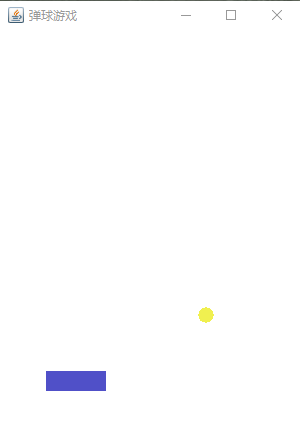
剪贴板
package ch11;import java.awt.*;import java.awt.event.*;import javax.swing.*;import java.awt.datatransfer.*;/** * Created by Jiqing on 2016/12/4. */public class SimpleClipboard { // 剪贴板 private Frame f = new Frame("简单的剪贴板程序"); private Clipboard clipboard = Toolkit.getDefaultToolkit().getSystemClipboard(); // 定义用于复制的文本框 private TextArea jtaCopyTo = new TextArea(5,20); private TextArea jtaPaste = new TextArea(5,20); private Button btCopy = new Button("复制"); private Button btPaste = new Button("粘贴"); public void init() { Panel p = new Panel(); p.add(btCopy); p.add(btPaste); btCopy.addActionListener(event ->{ StringSelection contents = new StringSelection(jtaCopyTo.getText()); clipboard.setContents(contents,null); }); btPaste.addActionListener(event ->{ if (clipboard.isDataFlavorAvailable(DataFlavor.stringFlavor)) { try { String content = (String)clipboard.getData(DataFlavor.stringFlavor); jtaPaste.append(content); } catch (Exception e) { e.printStackTrace(); } } }); Box box = new Box(BoxLayout.X_AXIS); box.add(jtaCopyTo); box.add(jtaPaste); f.add(p,BorderLayout.SOUTH); f.add(box,BorderLayout.CENTER); f.pack(); f.setVisible(true); } public static void main(String[] args) { new SimpleClipboard().init(); }} 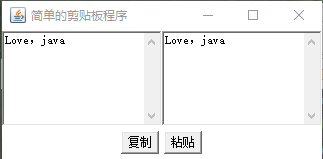
监听
package ch11;import java.awt.*;import java.awt.event.WindowEvent;import java.awt.event.WindowListener;/** * Created by Jiqing on 2016/12/3. */public class WindowListenerTest { private Frame f = new Frame("测试"); private TextArea ta = new TextArea(6,40); public void init() { // 为窗口添加窗口事件监听器 f.addWindowListener(new MyListener()); f.add(ta); f.pack(); f.setVisible(true); } // 实现一个窗口监听器类 class MyListener implements WindowListener { public void windowActivated(WindowEvent e) { ta.append("窗口被激活!\n"); } public void windowClosed(WindowEvent e) { ta.append("窗口被成功关闭!\n"); } public void windowClosing(WindowEvent e) { ta.append("用户关闭窗口!\n"); System.exit(0); } public void windowDeactivated(WindowEvent e) { ta.append("窗口失去焦点!\n"); } public void windowDeiconified(WindowEvent e) { ta.append("窗口被恢复!\n"); } public void windowIconified(WindowEvent e) { ta.append("窗口被最小化!\n"); } public void windowOpened(WindowEvent e) { ta.append("窗口初次被打开!\n"); } } public static void main(String[] args) { new WindowListenerTest().init(); }} 适配器
package ch11;import java.awt.*;import java.awt.event.WindowAdapter;import java.awt.event.WindowEvent;import java.awt.event.WindowListener;/** * Created by Jiqing on 2016/12/4. */public class WindowAdapterTest { private Frame f = new Frame("测试"); private TextArea ta = new TextArea(6,40); public void init() { f.addWindowListener(new MyListener()); f.add(ta); f.pack(); f.setVisible(true); } class MyListener extends WindowAdapter{ public void windowClosing(WindowEvent e) { System.out.println("用户关闭窗口!\n"); System.exit(0); } } public static void main(String[] args) { new WindowAdapterTest().init(); }}